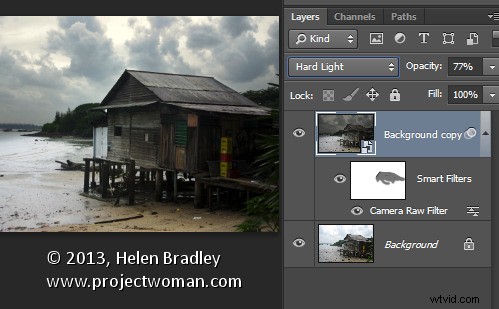
Jedną z nowych funkcji programu Photoshop CC jest filtr Camera Raw. Używając tego filtra, możesz dokonywać potężnych, nieniszczących zmian w Photoshopie.
Co oferuje filtr Camera Raw
Filtr Camera Raw to nowość w programie Photoshop w wersji Creative Cloud — Photoshop CC — więc nie jest dostępny we wcześniejszych wersjach programu Photoshop. Daje dostęp do większości (ale nie wszystkich) funkcji Adobe Camera Raw (ACR) z poziomu programu Photoshop.
Możesz go użyć na dowolnym obrazie – nawet w tych formatach plików, których ACR nie obsługuje – i na dowolnej warstwie. Nie musisz więc pracować nad obrazem w jednym z formatów, które ACR może otworzyć. Możesz także użyć filtra Camera Raw w dowolnym momencie przepływu pracy, nie tylko przy pierwszym otwarciu obrazu.
Połączenie filtra Camera Raw z obiektami inteligentnymi oznacza również, że możesz dokonać edycji za pomocą filtra i wrócić w dowolnym momencie, aby ponownie odwiedzić i zmienić te zmiany, jeśli chcesz.
Jak działa filtr Camera Raw
Aby zobaczyć, jak działa filtr Camera Raw, otwórz dowolny obraz w programie Photoshop CC.
Aby móc ponownie przeglądać i edytować zmiany wprowadzone przez filtr, zacznij od przekształcenia warstwy, na której filtr ma działać, w obiekt inteligentny. Aby to zrobić, kliknij warstwę prawym przyciskiem myszy i wybierz opcję Konwertuj na obiekt inteligentny lub wybierz opcję Filtr> Konwertuj na filtry inteligentne.
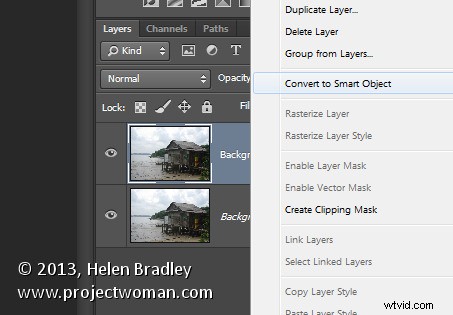
Tak czy inaczej, wynik jest taki sam, a warstwa zostanie przekonwertowana na obiekt inteligentny. Korzystanie z obiektów inteligentnych zapewnia możliwość późniejszej edycji zmian, które zamierzasz wprowadzić.
Jeśli masz wiele warstw, do których chcesz zastosować filtr, zaznacz te warstwy na palecie Warstwy przed przekształceniem ich wszystkich w jeden obiekt inteligentny.
Aby zastosować filtr Adobe Camera Raw, wybierz opcję Filtr> Filtr Camera Raw. Spowoduje to otwarcie bieżącej warstwy wewnątrz ACR.
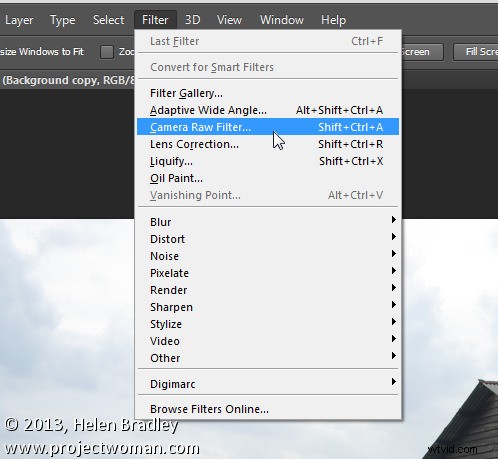
Teraz możesz dokonać korekty obrazu za pomocą dowolnego narzędzia w ACR.
Możesz więc na przykład dostosować balans bieli, klikając narzędzie Balans bieli i klikając coś na obrazie, które powinno być neutralnie szare. Jest to poprawka, która nie jest tak łatwa do wykonania w samym Photoshopie. Inne przydatne zmiany, które możesz wprowadzić, obejmują dostosowanie świateł, cieni, bieli i czerni oraz jasności – ustawień, które są łatwo dostępne w ACR i mniej łatwe (lub niedostępne w przypadku jasności) w Photoshopie.
Dostępne są również filtry ACR, dzięki czemu można użyć filtru gradientowego i nowego filtru promieniowego do dostosowania obrazu. Po wprowadzeniu zmian kliknij OK, aby zastosować zmiany do obrazu i wrócić do Photoshopa.
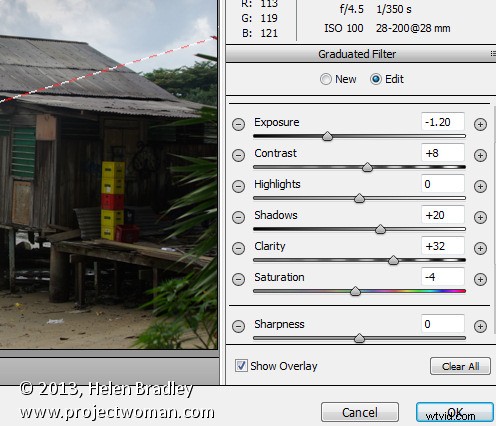
Zwróć uwagę, że warstwa obiektu inteligentnego w programie Photoshop ma własną maskę warstwy, więc w razie potrzeby możesz użyć maski warstwy do dostosowania efektów, które właśnie zastosowano do obrazu. Pomaluj maskę czarnym kolorem, aby je usunąć, a białym, aby ponownie nałożyć. Ta funkcja jest przydatna do dostosowywania efektu filtru gradientowego, w przypadku gdy w obszarze objętym filtrem znajdują się obiekty, na które nie chcesz wpływać.
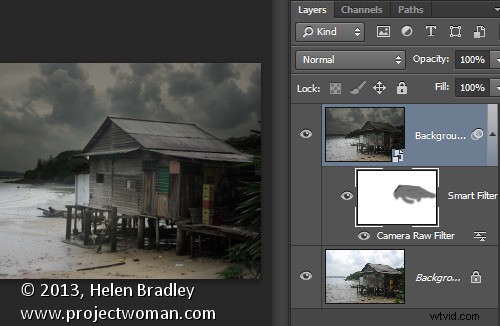
Możesz także zmienić ustawienia filtra Camera Raw w dowolnym momencie, klikając dwukrotnie pozycję Filtr Camera Raw na palecie warstw. Spowoduje to ponowne otwarcie warstwy w ACR, dzięki czemu można wprowadzić zmiany w ustawieniach.
Korzyści z używania filtra Camera Raw
Filtr Camera Raw oferuje użytkownikom programu Photoshop pewne realne korzyści. Jednym z nich jest to, że możesz użyć filtra do wyostrzenia obrazu i skorzystać z suwaka Maskowanie podczas wyostrzania w ACR. Pozwala to ograniczyć obszary obrazu, które są wyostrzane, tylko do krawędzi obrazu, a nie do obszarów o jednolitym kolorze.
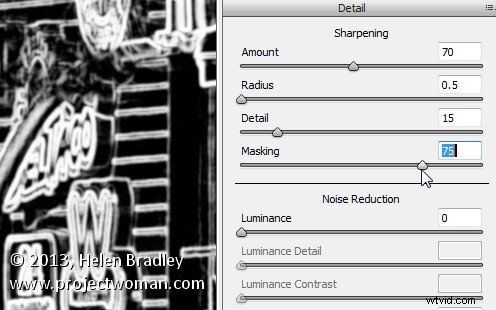
Uzyskasz również dostęp do narzędzi niedostępnych w Photoshopie, takich jak Przejrzystość oraz Filtr stopniowany, Pędzel dopasowania i Filtr promieniowy.
Filtr Camera Raw zapewnia również wygodny sposób pracy z obrazem JPG w ACR. Możesz oczywiście otworzyć plik JPG w ACR, ale jeśli o tym zapomnisz, filtr Camera Raw oferuje prawie taką samą funkcjonalność w dowolnym momencie przepływu pracy.
Inne opcje zapewniane przez filtr Camera Raw to dostęp do suwaków efektów Split Toning, ustawień wstępnych, nowej korekcji pionowej, winiety po przycięciu, nowych narzędzi aberracji chromatycznej i usuwania krawędzi oraz suwaków redukcji szumów.
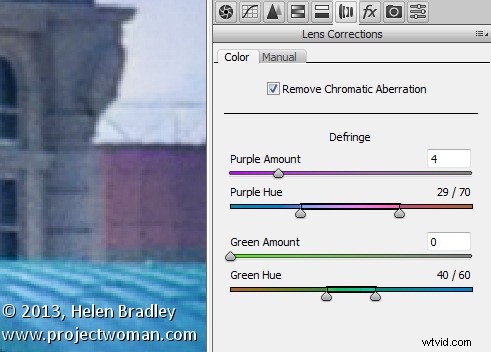
Pod warunkiem, że zapiszesz obraz w warstwowym formacie pliku, takim jak PSD, będziesz mógł wrócić w dowolnym momencie i edytować wprowadzone dopasowanie filtra Camera Raw.
Jeśli znasz się na używaniu ACR do przetwarzania swoich obrazów RAW, prawdopodobnie przekonasz się, że nowy filtr Camera Raw w programie Photoshop CC jest mile widzianym dodatkiem do Twojego przepływu pracy.
